如何在Mac上從Samsung硬盤選擇,預覽和恢復數據
 更新於 索美利亞 / 16年2021月09日15:XNUMX
更新於 索美利亞 / 16年2021月09日15:XNUMX實際上,您刪除或丟失的文件可能仍會存在於三星硬盤中,並且帶有 無形 州。 您可以藉助數據恢復軟件再次顯示已刪除的Samsung硬盤文件。 因為新保存的文件將永久代替已刪除的Samsung數據。 因此,您需要操作三星 Mac上的外部硬盤數據恢復 聯絡。
這是執行三星硬盤數據恢復所需的常見情況。
- 意外刪除(永久刪除帶有 轉移 和 刪除 鍵。 誤清空垃圾箱。)
- 三星硬盤 格式化 (由於這些原因,請格式化外部三星硬盤驅動器。)
- 分區丟失 or 損壞 (三星硬盤驅動器中的分區已刪除。)
注意:要在Mac上恢復Samsung硬盤驅動器數據,請不要在數據恢復之前將新文件保存到Samsung硬盤驅動器中。 否則,三星硬盤恢復的可能性將大大降低。

1.如何在Mac上使用Samsung硬盤
如果這是您首次在Mac上使用Samsung外部硬盤驅動器,則需要格式化硬盤驅動器以解決不兼容問題。 這是適用於Mac的Samsung外置硬盤安裝指南。
步驟 1 用閃電USB電纜將Samsung外部硬盤驅動器插入Mac。
步驟 2 類別 磁盤工具 內 Spotlight搜索 在右上角。
步驟 3 選擇 名稱 左窗格中的三星硬盤驅動器。
步驟 4 找到 抹去 部分。 選擇 EXFAT 旁 格式 名單。
步驟 5 設置一個 新名字 如果需要,請為您的三星硬盤驅動器。
步驟 6 點擊 刪除... 並確認。 現在,您可以直接在Mac上的Samsung硬盤上進行寫入。
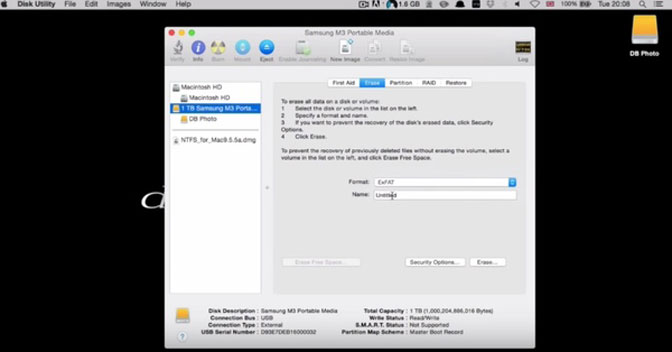
2.如何在Mac上恢復Samsung硬盤數據
FoneLab數據檢索器 確實是您要尋找的Mac上最好的Samsung外置硬盤數據恢復軟件。 您可以從三星硬盤驅動器恢復各種文件,而不會覆蓋數據。 即使您無法找出真正的數據丟失原因,也仍然可以從Mac上的Samsung硬盤選擇,預覽和恢復已刪除的數據。 只要確保Mac可以成功檢測到Samsung硬盤即可。
- 恢復 照片, 視頻, 文件, 音樂 文件和許多 other Mac上三星外部硬盤驅動器中的文件。
- 支持 所有類型和格式 of 丟失的文件 從Mac上的Samsung外置硬盤驅動器。
- 從中執行三星硬盤驅動器恢復 突然刪除, 病毒攻擊, 格式化 or 其他數據丟失情況.
- 搜索或過濾整個三星硬盤以獲取 目標文件.
- 三星硬盤恢復軟件可以找出並恢復 刪除, 格式化, 破損, 損壞 和 人跡罕至 Mac上的數據。
FoneLab數據檢索器-從計算機,硬盤驅動器,閃存驅動器,存儲卡,數碼相機等中恢復丟失/刪除的數據。
- 輕鬆恢復照片,視頻,文檔和更多數據。
- 恢復之前預覽數據。
步驟 1 免費下載,安裝和啟動 適用於Mac的Samsung硬盤恢復軟件。 將三星硬盤驅動器連接到計算機。 檢測到它後,您可以在桌面上看到相關的圖標。
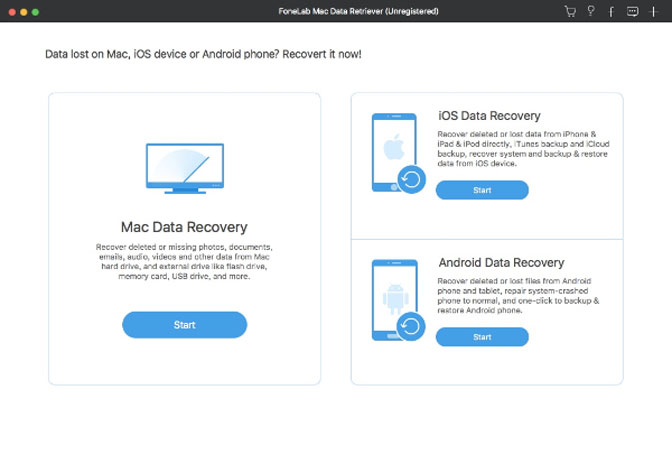
步驟 2 選擇您要從中恢復的數據類型 圖片, 音頻, 影像介面應用, 電子郵件, 文件 和 其他 。 稍後,在下面選擇已連接的三星硬盤驅動器 可拆卸驅動器.

步驟 3 點擊 瀏覽 掃描丟失的三星硬盤數據。 這 三星硬盤數據恢復 默認情況下,軟件將啟動快速掃描模式。 如果要查找格式化文件,則需要進入深度掃描模式。
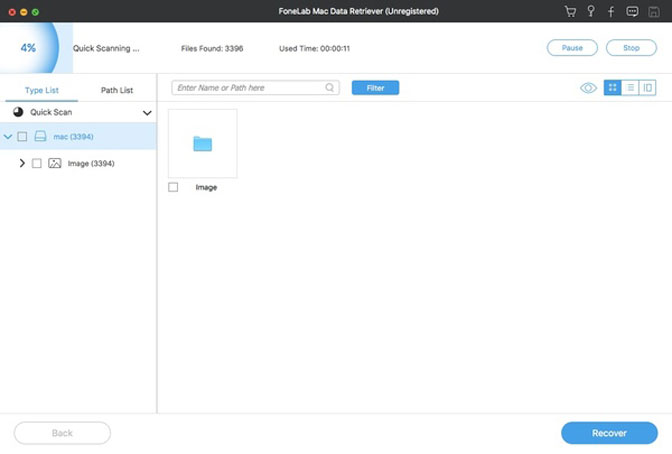
步驟 4 在左窗格中打開一個文件夾。 您可以同時看到當前存在的和已刪除的Samsung文件。 雙擊文件以獲取其預覽窗口。 選擇要恢復的文件,然後單擊 恢復 在Mac上完成Samsung外置硬盤數據恢復。
結論
請注意,您需要將恢復的文件保存到Mac HDD,SSD或其他外部硬盤驅動器。 將數據保存回之前丟失數據的原始三星硬盤不是一個好主意。
這就是如何在 Mac 上從三星硬盤恢復已刪除數據的全部內容。 如果您想了解如何從外部硬盤驅動器分區或 USB 驅動器恢復數據,您可以參考 從外部硬盤驅動器檢索文件.
憑藉快速的掃描速度和可靠的數據恢復經驗,即使是初學者也可以 恢復已刪除或丟失的數據 在短時間內使用三星外部硬盤恢復軟件。
FoneLab數據檢索器-從計算機,硬盤驅動器,閃存驅動器,存儲卡,數碼相機等中恢復丟失/刪除的數據。
- 輕鬆恢復照片,視頻,文檔和更多數據。
- 恢復之前預覽數據。

